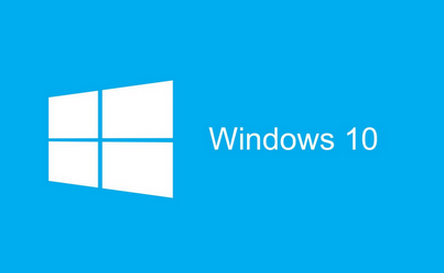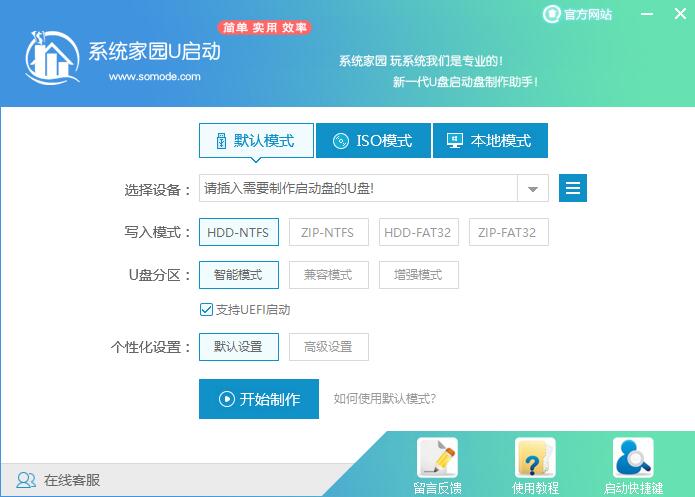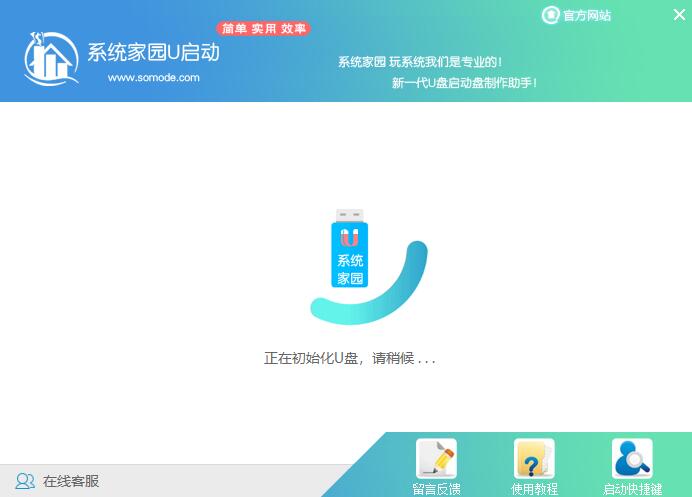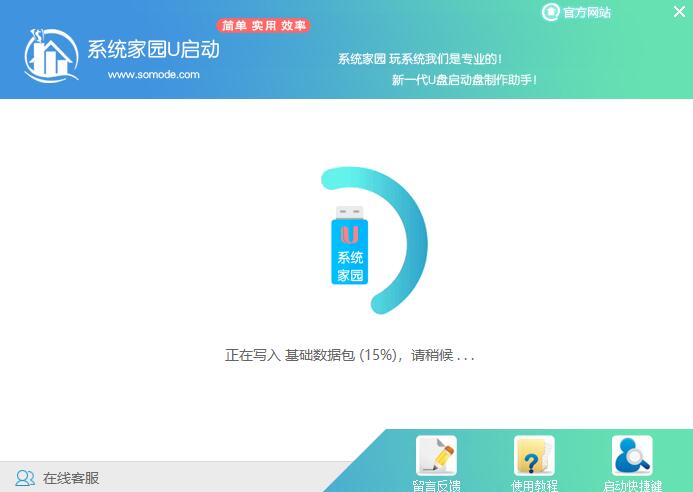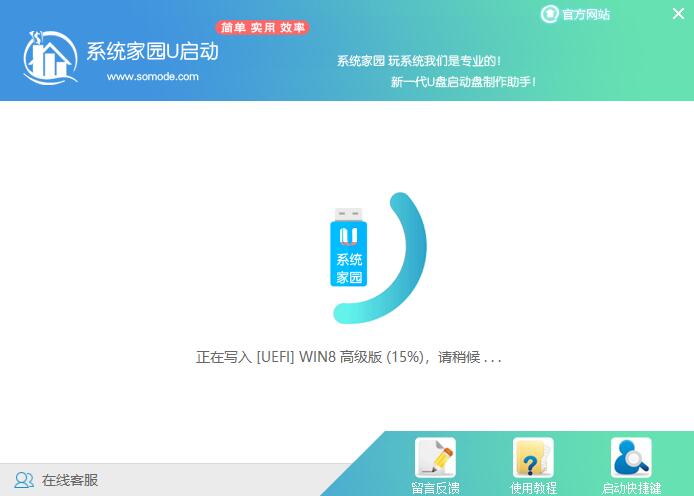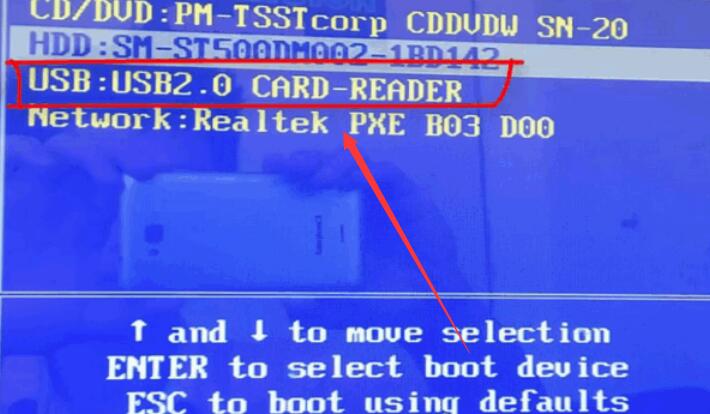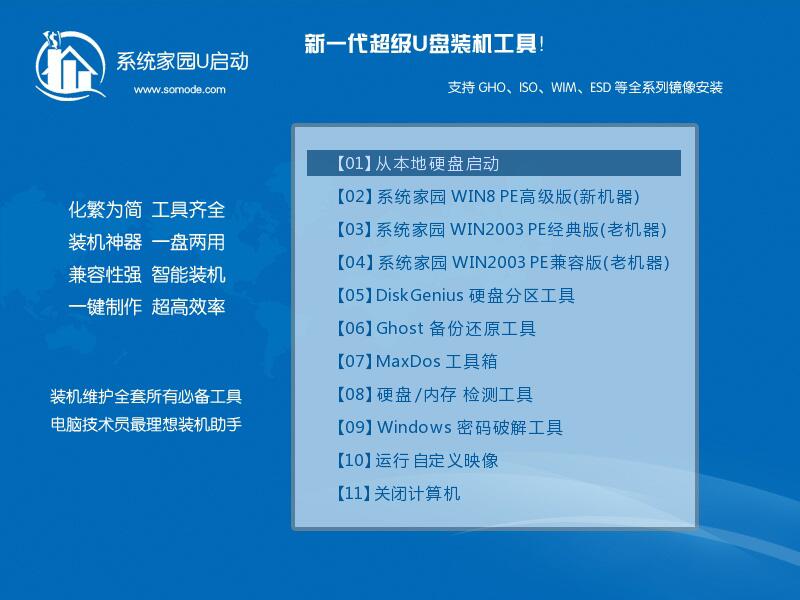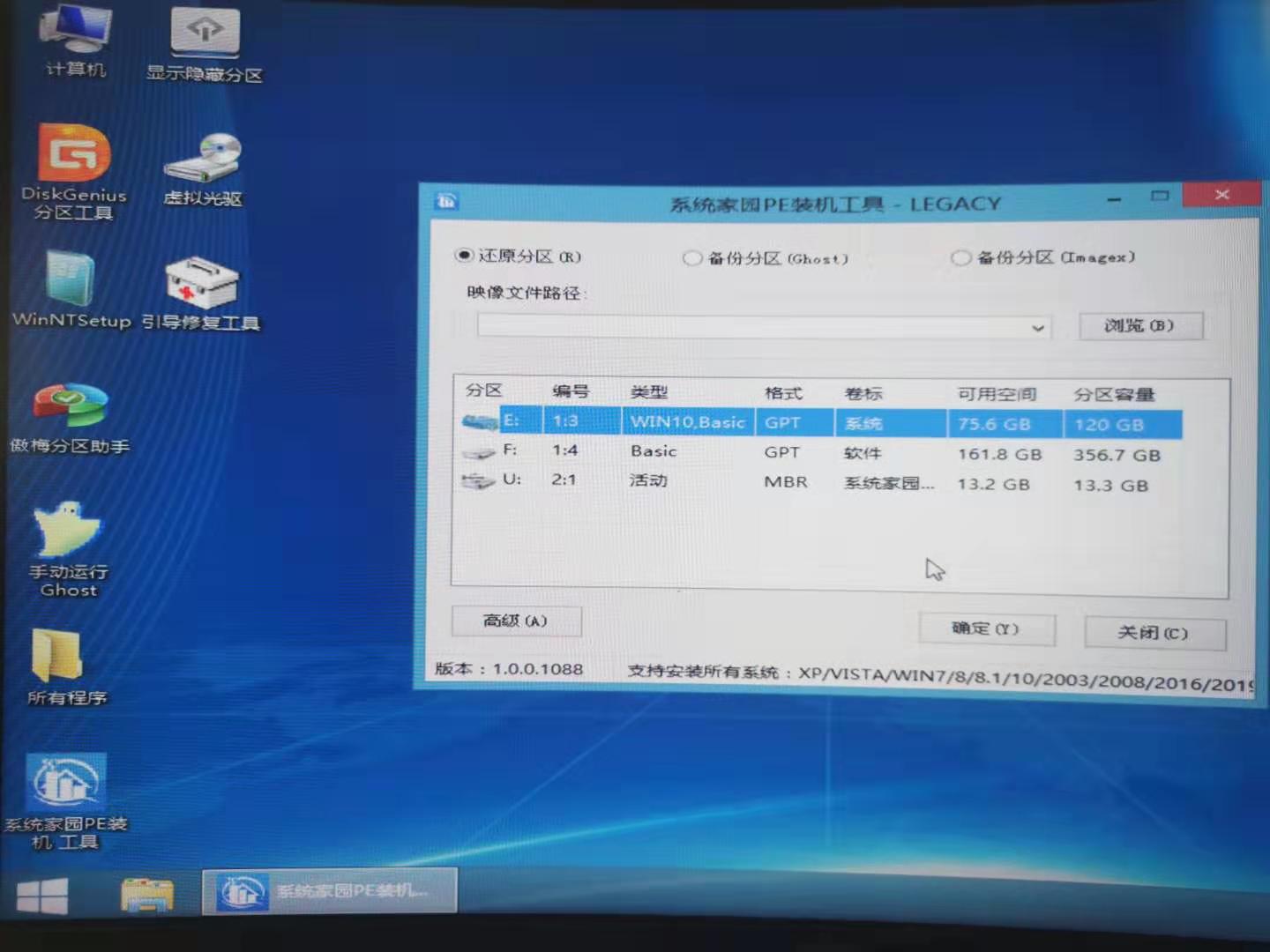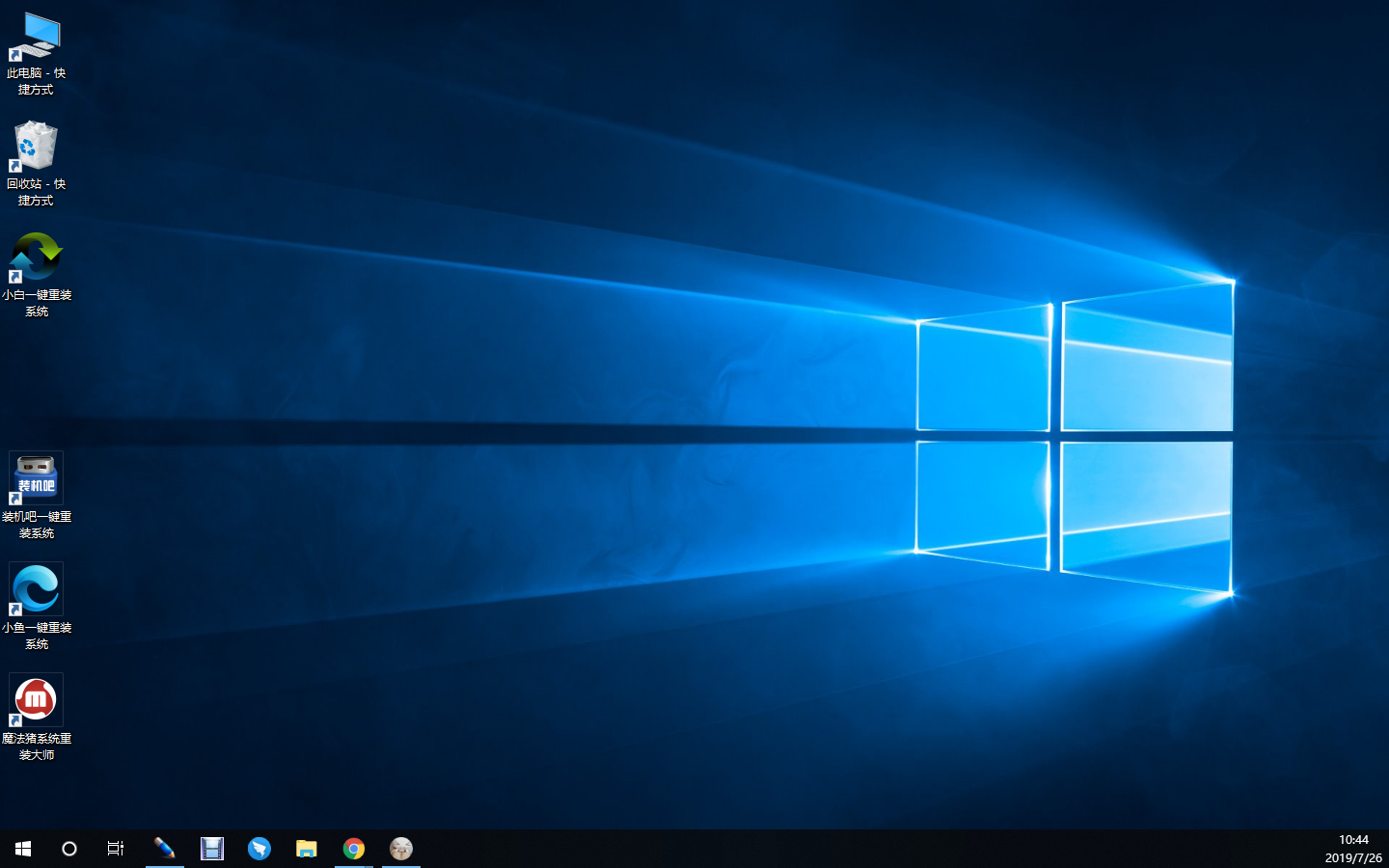win8平板电脑升级安装win10系统怎么样的情况分析
如果我们现在正在使用的平板电脑上安装的操作系统是win8系统的话,想要将系统升级更新到win10但是有很多小伙伴不知道该怎么做,该不该升级。小编觉得首先我们可以看下自身电脑的配置是不是符合win8系统的配置要求,如果可以安装我们可以在系统部落网站下载安装即可。详细内容就来看下小编是怎么说的吧~
win8平板电脑升级安装win10系统怎么样1.首先我们可以看下自己的电脑是不是符合win10系统的配置要求:
处理器:1 GHz 或更快的处理器或 系统单芯片(SoC)
RAM: 1 GB(32 位)或 2 GB(64 位) ;
硬盘空间:16 GB(32 位操作系统)或 32 GB(64 位操作系统)
显卡:DirectX 9 或更高版本(包含 WDDM 1.0 驱动程序)
显示器:800x600
互联网连接:需要连接互联网进行更新和下载,以及利用某些功能。
2.如果可以安装win10,就在系统部落下载系统进行安装即可:
1、下载U启动软件,然后最好是准备一个10GB的U盘进行制作。
<<<
2、打开U启动软件,选择自己插入的U盘,然后点击【开始制作】。
3、在给出的系统中,选择自己想要的系统,然后点击【开始制作】。
5、然后会弹出提示,注意保存备份U盘中重要数据,然后点击【确定】。
6、制作完成以后,会弹出成功提示,点击【确定】。
7、然后重启电脑,电脑开机的时候,按下【F2】或【F10】进入系统界面。选择【代表U盘的USB】选项。
ps:每种电脑主板型号不一样,进入系统界面的按键也不同
8、然后会打开U启动界面。选择第二个【系统部落 WIN8 PE 高级版(新机器)】。
9、然后选择你下载的系统进行安装,点击【安装】即可。
10、选择盘符的时候,默认选择C盘。然后点击选择【开始安装】。
11、稍作等待后,安装完成,拔出U盘,重启电脑就完成了哦。